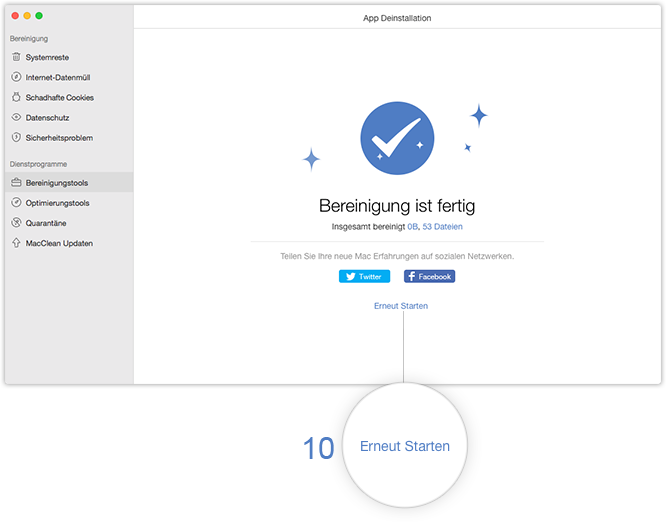MacClean herunterladen und Ihre ausgezeichnete MacClean Erfahrung starten!
Wie benutzt man MacClean
Willkommen bei MacClean online Anleitung. Hier finden Sie ausführliche Anleitungen, die Ihnen zeigen, wie Sie mit MacClean Datenmüll, schadhaften Cookies, Sicherheitsprobleme löschen können und wie Sie die vielseitigen Optimierungstools benutzen. Wenn Sie noch Frage nach dem Lesen dieser Anleitung haben, kontaktieren Sie sich bitte mit unserem Support-Team und werden Sie mit 7/24 Kundenbetreuung gewährleistet.
App Deinstallation
MacClean hilft Ihnen Apps und alle verwandten Dateien komplett löschen. Und die App Deinstallation zeigt Ihnen alle Apps auf Ihrem Mac. Sie können sich selbst entscheiden, ob Sie diese Apps löschen. Lesen Sie den Text unten und lernen die Verwendung von MacClean.
Schritt 1: Vorbereitung.
- Öffnen Sie MacClean in Launchpad oder den Programme-Liste
- Wählen Sie Bereinigungstools (1)
Sobald Sie MacClean öffnen, wird Ihnen die Hauptfenster wie folgendes Bild angezeigt:
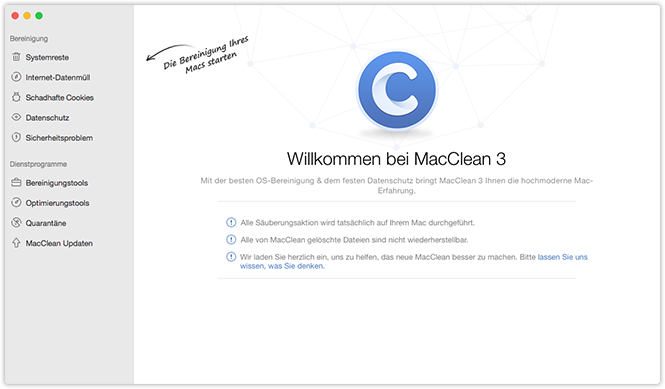
Dann klicken Sie auf App Deinstallation(2) unter Bereinigungstools. Sie werden das Fenster wie folgend anschauen:
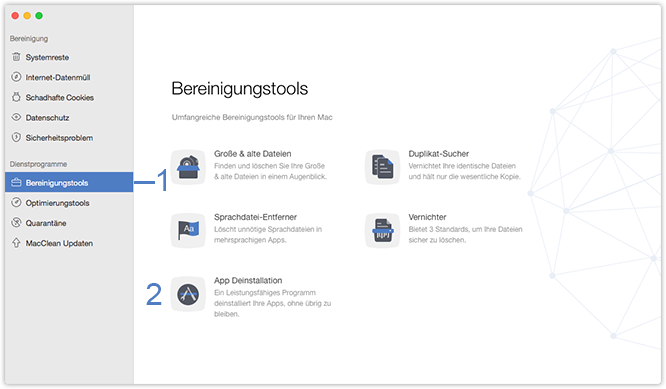
Schritt 2: Wählen
- Wählen Sie App(3), die Sie deinstallieren wollen
- Vor der Deinstallation überprüfen Sie App – Daten
MacClean listet alle Apps auf dem Mac auf. Um die Apps herauszufinden, die Speicherplatz nehmen, können Sie die Liste von Apps nach Name/Datum/Größe(4) anschauen. Durch ein Klick auf den Button (5) können Sie die Zahlen und Größe der App-Daten überprüfen.
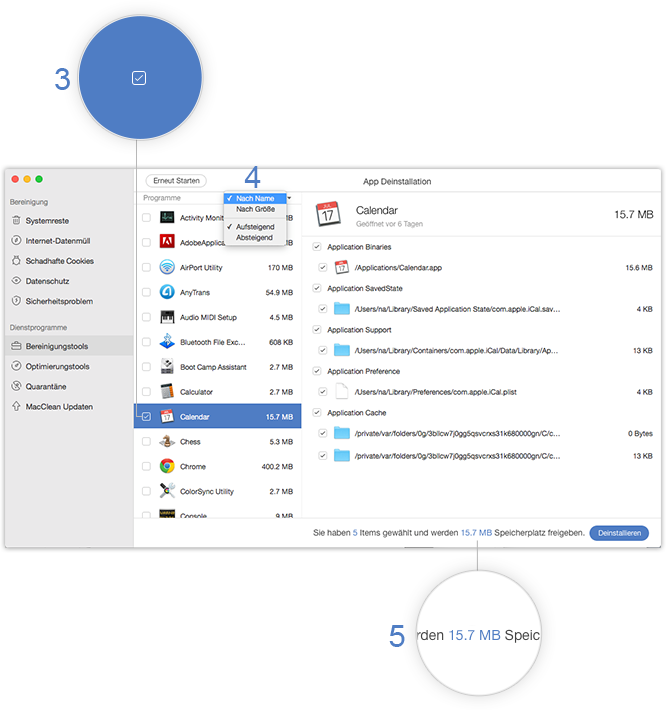
MacClean kann auch die Anhängen von Apps auf der rechten Seite listen und alle Anhänge standardmäßig überlisten. Um einige noch nötige Datei zu behalten, deaktivieren Sie sie(6).
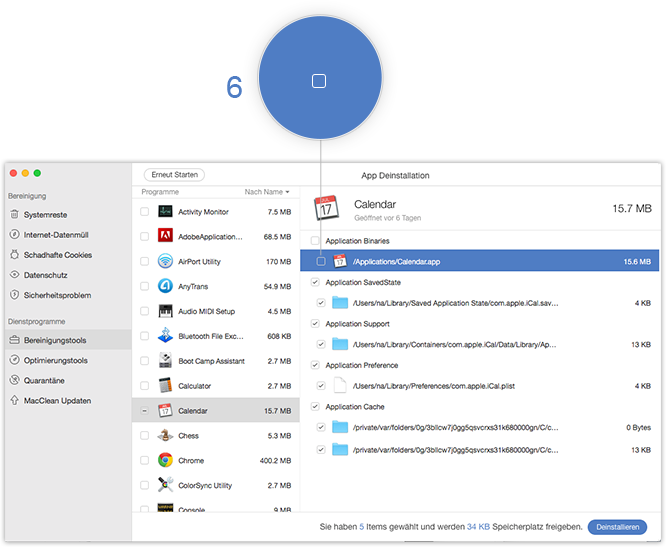
Schritt 3: Deinstallieren
- Klicken Sie auf den Button „Deinstallieren“(7)
- Klicken Sie auf die Option „Ja“(8)
Nach der Bestätigung klicken Sie auf den Button „Ja“. Sofern Sie zu vorhergehender Seite zurückgehen wollen, tippen Sie auf die Option „Nein“(9).
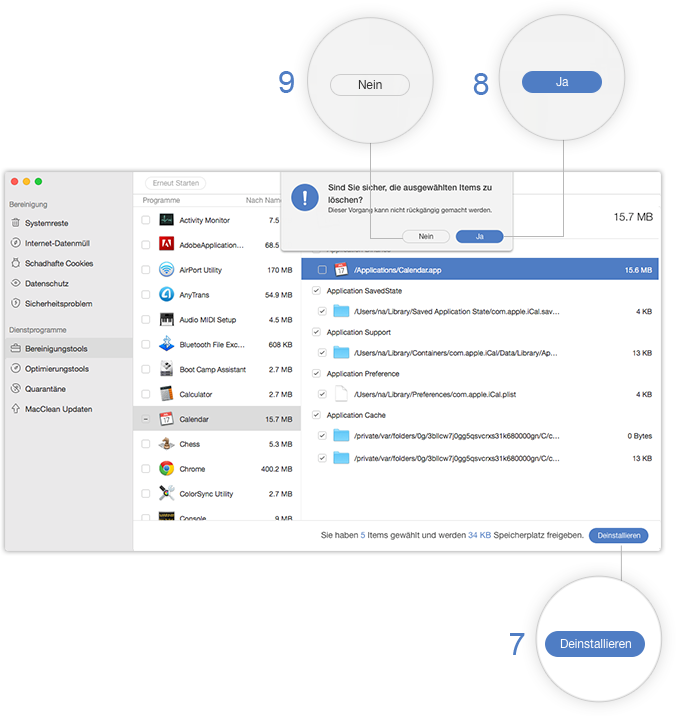
Nach dem Löschen werden Sie die fertige Seite sehen. Klicken Sie auf die Option Erneu Starten (10) und Sie werden zum Hauptinterface navigieren.